该错误是因为原来的节点非空,如果已经备份了数据,并且需要重新创建集群,可以尝试以下操作:
1清空数据 flushall
2重置节点
cluster reset
该错误是因为原来的节点非空,如果已经备份了数据,并且需要重新创建集群,可以尝试以下操作:
1清空数据 flushall
2重置节点
cluster reset
如果重新创建集群,需要先清空数据,否则集群创建失败,具体方法如下:
1)、将需要新增的节点下aof、rdb等本地备份文件删除;
2)、同时将新Node的集群配置文件删除,即:删除你redis.conf里面cluster-config-file所在的文件;
3)、再次添加新节点如果还是报错,则登录新Node,./redis-cli–h x –p对数据库进行清除:
192.168.xx.xx:7001> flushdb #清空当前数据库
#查看PostgreSQL版本
/opt/gitlab/embedded/bin/psql –version
#查看gitlab的版本
cat /opt/gitlab/embedded/service/gitlab-rails/VERSION
之前创建了项目之后,今天重启了服务器,点击项目URL报错404
谷歌了很多资料,最后觉得靠谱的还是缓存问题,按照下面小哥的方法清了下缓存,就可以了
A gitlab-rake cache:clear solves this issue immediately, so the problem is apparently an incoherent cache.
It is reproducible, a formerly renamed or deleted project triggers the cached 404.
原文的连接如下:
https://gitlab.com/gitlab-com/support-forum/issues/561
首先给大家看下目录结构,再多级的目录也是一样的方法
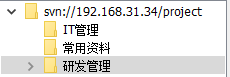
先简要介绍下结构,IT管理只能项目管理员来看,常用资料就是管理员能上传,其他用户只能读,研发管理,所以用户都能写。
我这里是直接在根下创建/svn总的大目录,进入/svn,再用svnadmin创建一个project的版本库,如果你要创建多个也可以,这个命令太简单了,我不详细介绍了,不知道的自行百度。
svnadmin create project
配置好3个配置文件:svnserver authz passwd
[root@svn ~]# ll /svn/project/conf/
total 12
-rw-r–r– 1 root root 1328 May 30 23:12 authz
-rw-r–r– 1 root root 371 May 30 22:54 passwd
-rw-r–r– 1 root root 3079 May 30 22:35 svnserve.conf
其中svnserver.conf配置的是版本库本身的信息,如果这个配置文件又改动,需要重启svn服务。authz配置的是文件夹的权限,passwd存放的是用户的用户名和密码,这2个配置文件改动之后,不需要重启svn服务。
首先看svnserve.conf这个配置文件,要写明全局的权限,以及auth和passwd的路径,这个路径是从conf/这一级目录开始算的,你换成其他路径也可以
[root@svn ~]# egrep -v “^#|^$” /svn/project/conf/svnserve.conf
[general]
anon-access = none
auth-access = write
password-db = passwd
authz-db = authz
realm = Hi,baby,what`s up?
[sasl]
[root@svn ~]#
passwd,创建几个用户,我就随便乱写几个了,注意所有的配置都必须顶格写,等号两边规范的写法应该用空格
[users]
admin = admin
management = management
zhangsan = zhangsan
auth,配置每个文件夹的详细权限
注意,[groups]里面可以创建权限组,左边是组名,右边是用户名,我只是恰好用户名和组名一样。下面就是各个文件夹的详细权限。 [/IT管理]代表的是project项目下面的 IT管理 文件夹。
注意,这里有个大坑,目录结构应该是使用admin用户,把项目checkout之后,去项目里面创建的文件夹结构,然后再去提交,不是在服务端用mkdir的方法去创建文件夹。由于第一次使用svn,我研究了半天才明白,百度上也没搜到,希望其他初学者不要犯我的错误了。
# admin=rw表示admin有读写的权限
# *=r表示其他人只能读
# *= 表示其他人什么权限都没有
[root@svn ~]# egrep -v “^#|^$” /svn/project/conf/authz
[aliases]
[groups]
admin = admin
management = management
user = zhangsan
[/]
* = r
@admin = rw
[/IT管理]
@admin = rw
@management = rw
* =
[/常用资料]
@admin = rw
@management = rw
@user = r
* =
[/研发管理]
@admin = rw
@management = rw
@user = rw
* =
完成之后,使用svnserve -d -r /svn 启动版本库
检查端口号
[root@svn ~]# ps -aux | grep svnserve
root 1317 0.0 0.0 186880 1088 ? Ss 01:14 0:00 svnserve -d -r /svn/
root 4516 0.0 0.0 112660 972 pts/2 R+ 02:38 0:00 grep –color=auto svnserve
可以看到,服务已经起来了
剩下的就是去使用了
openstack组件很多,依赖的服务也很多,所以当出现服务down时,尤其是重启真机后,服务down了,不要惊慌失措,先好好检查以下服务:
(转载自:https://blog.csdn.net/Poo_Chai/article/details/80887070)
当Openstack不正常工作时,首先查看下服务状态,比如执行nova service-list命令查看Nova相关的服务状态。
如果服务状态为down,根据Openstack服务的心跳机制和状态监控原理,可能有以下几种故障情形:
1. 数据库访问错误导致心跳更新失败,这种情况看日志就能发现错误日志。
mysql -p -u root
2. Rabbitmq连接失败,nova-compute不能直接访问数据库,更新时是通过RPC调用nova-conductor完成的,如果rabbitmq连接失败,RPC将无法执行,导致心跳发送失败。
3. nova-conductor故障,原因同上,不过这种情况概率很低,除非人为关闭了该服务。
4. 时间不同步。这种情况排查非常困难,因为你在日志中是发现不了任何错误信息的,我们知道数据库操作由nova-conductor组件完成的,而计算心跳间隔是在nova-api服务完成的,假如这两个服务所在的主机时间不同步,将可能导致服务误判为down。对于多API节点部署时尤其容易出现这种情况,所有节点务必保证时间同步,NTP服务必须能够正常工作,否则将影响Openstack服务的心跳机制和状态监控。
有大神已经翻译好了,点击传送:
https://blog.csdn.net/happy4nothing/article/details/376604
不管什么原因,使用TortoiseSVN总是有需要更换用户的时候,这个时候需要去设置里面清除存储的认证信息:
(1)开始菜单打开 setting
![]()
(2)选择左边的saved data
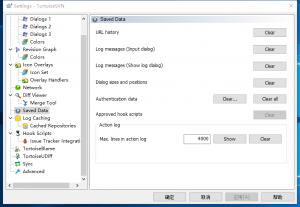
(3)点击authentication data 右边的clear 或者 clear all
![]()
(4)重新登陆的时候就会有登陆提示了
1、首先查看一下配置文件:
[root@localhost packages]# cat /etc/yum.conf
[main]
cachedir=/var/cache/yum/$basearch/$releasever #下载包的缓存地址,可以设置
keepcache=0 #这个说明没有存,一安装完就自动删除了,如果要保留,改为1
debuglevel=2
logfile=/var/log/yum.log #yum日志文件
exactarch=1
obsoletes=1
gpgcheck=1
plugins=1
installonly_limit=5
bugtracker_url=http://bugs.centos.org/set_project.php?project_id=23&ref=http://bugs.centos.org/bug_report_page.php?category=yum
distroverpkg=centos-release
2、查看yum缓存文件:
[root@localhost packages]# cd /var/cache/yum
(如果不知道gitlab或者github的,请先百度一下,这个是安装教程)
官网教程:https://about.gitlab.com/install/#centos-7
1、安装和配置依赖
sudo yum install -y curl policycoreutils-python openssh-server
sudo systemctl enable sshd
sudo systemctl start sshd
sudo firewall-cmd –permanent –add-service=http
sudo systemctl reload firewalld
邮件服务器你自己看着办
sudo yum install postfix
sudo systemctl enable postfix
sudo systemctl start postfix
2、配gitlab仓库,下载安装包
配仓库
curl https://packages.gitlab.com/install/repositories/gitlab/gitlab-ee/script.rpm.sh | sudo bash
装gitlab-ee
yum install -y gitlab-ee
配置,注意,要先去配置一下,配置文件去看文档吧
官方文档是https://docs.gitlab.com/omnibus/README.html#installation-and-configuration-using-omnibus-package
[root@gitlab ~]# egrep -v ‘^#|^$’ /etc/gitlab/gitlab.rb
external_url ‘http://192.168.31.33’
unicorn[‘worker_processes’] = 2
完成配置
gitlab-ctl reconfigure
3、启动gitlab
gitlab-ctl restart
以后如果你重新配置了gitlab,记得reconfigure和restart